nsRegolith Linux memaparkan persekitaran desktop berasaskan i3 yang direka untuk menjadikan i3 mudah digunakan. Ia berjaya, dan ramai yang tidak dapat membayangkan menggunakan pengurus tetingkap i3 tanpanya!
Regolith dibina di atas Ubuntu, jadi jika anda berminat untuk mencuba persekitaran desktop Regolith Linux, tidak perlu mengosongkan cakera keras anda, memadam semua data padanya dan memasang Regolith Linux. Sebaliknya, anda boleh mencubanya terus di Ubuntu!
Nota: ingin memasang Regolith Linux untuk memainkannya pada desktop atau komputer riba anda? Pergi ke tapak web rasmi Regolith Linux , dan pilih "Muat turun" untuk mendapatkan ISO terkini sistem pengendalian.
Sebelum kita mulakan
Persekitaran desktop Regolith Linux dipasang melalui Arkib Pakej Peribadi (PPA) dan direka bentuk untuk berfungsi pada Ubuntu 18.04 LTS, Ubuntu 19.04 dan Ubuntu 19.10. Yang berkata, keluaran Ubuntu ini bukan satu-satunya yang Regolith akan bekerja. Ia juga akan berfungsi pada Linux Mint, Elementary OS, Zorin OS, dan banyak lagi pengedaran berasaskan Ubuntu di luar sana.
Jadi, jika anda tidak menggunakan Ubuntu, tetapi menggunakan pengedaran Linux berasaskan Ubuntu, pastikan anda menggunakan keluaran berdasarkan Ubuntu 18.04 LTS, 19.04 atau 19.10 supaya anda boleh mengikuti arahan yang digariskan di bawah dalam tutorial ini .
Memasang Persekitaran Desktop Regolith
Memasang Desktop Regolith pada Ubuntu memerlukan semua kemas kini terkini yang dipasang pada sistem. Sebabnya? Memasang persekitaran desktop baharu boleh menjadi samar dengan pemacu yang sudah lapuk, dsb. Dengan mengemas kini sistem anda, anda akan memastikan semuanya berfungsi pada tahap terbaik.
Untuk mengemas kini sistem Ubuntu anda supaya kemas kini terbaharu dipasang, lancarkan tetingkap terminal dengan menekan Ctrl + Alt + T atau Ctrl + Shift + T pada papan kekunci. Dari sana, gunakan arahan kemas kini untuk menyemak sebarang kemas kini yang tersedia di Ubuntu.
kemas kini sudo apt
Selepas menyemak kemas kini pada Ubuntu, gunakan arahan naik taraf untuk memasang semua kemas kini yang tersedia. Perlu diingat bahawa ini akan mengambil masa bergantung pada berapa lama anda telah pergi tanpa mengemas kini.
sudo apt upgrade -y
Akhir sekali, selepas menyediakan semua tampung Ubuntu terkini, tiba masanya untuk menambah Regolith Linux PPA pada sistem anda, menggunakan arahan add-apt-repository di bawah.
sudo add-apt-repository ppa:regolith-linux/release
Setelah Regolith Linux PPA berada pada PC Ubuntu anda, tiba masanya untuk menjalankan semula arahan kemas kini . Tidak, kami tidak akan memasang lebih banyak tampung. Sebaliknya, arahan ini mesti dijalankan untuk menambah maklumat perisian PPA pada pangkalan data perisian Ubuntu.
kemas kini sudo apt
Akhir sekali, selepas menjalankan semula arahan kemas kini , gunakan arahan apt install untuk memasang keluaran terkini persekitaran desktop Regolith pada sistem Ubuntu anda.
sudo apt install regolith-desktop
Menyahpasang Persekitaran Desktop Regolith
Anda mungkin ingin menyahpasang persekitaran Desktop Regolith. Untuk menyahpasangnya, buka tetingkap terminal dengan menekan Ctrl + Alt + T atau Ctrl + Shift + T pada papan kekunci. Kemudian, gunakan arahan apt uninstall di bawah.
sudo apt alih keluar regolith-desktop
Mahu memadamkan semua fail konfigurasi untuk persekitaran desktop Regolith? Gunakan arahan purge , bukannya arahan alih keluar . Ia akan memadam sepenuhnya semua fail konfigurasi.
sudo apt purge regolith-desktop
Log masuk ke Regolith Desktop pada Ubuntu
Sekarang setelah Regolith dipasang pada PC Ubuntu anda, anda mungkin ingin mengetahui cara untuk log masuk ke dalamnya. Cari butang "log keluar" dalam persekitaran desktop semasa anda, dan pilihnya dengan tetikus. Tindakan ini harus keluar dari sesi semasa anda dan mengembalikan anda ke skrin log masuk Ubuntu.
Pada putaran lalai Ubuntu (Ubuntu Gnome,) anda akan melihat Pengurus Desktop Gnome. Dalam Pengurus Desktop Gnome, cari ikon gear dan klik padanya untuk mendedahkan menu sesi pada PC Ubuntu anda.
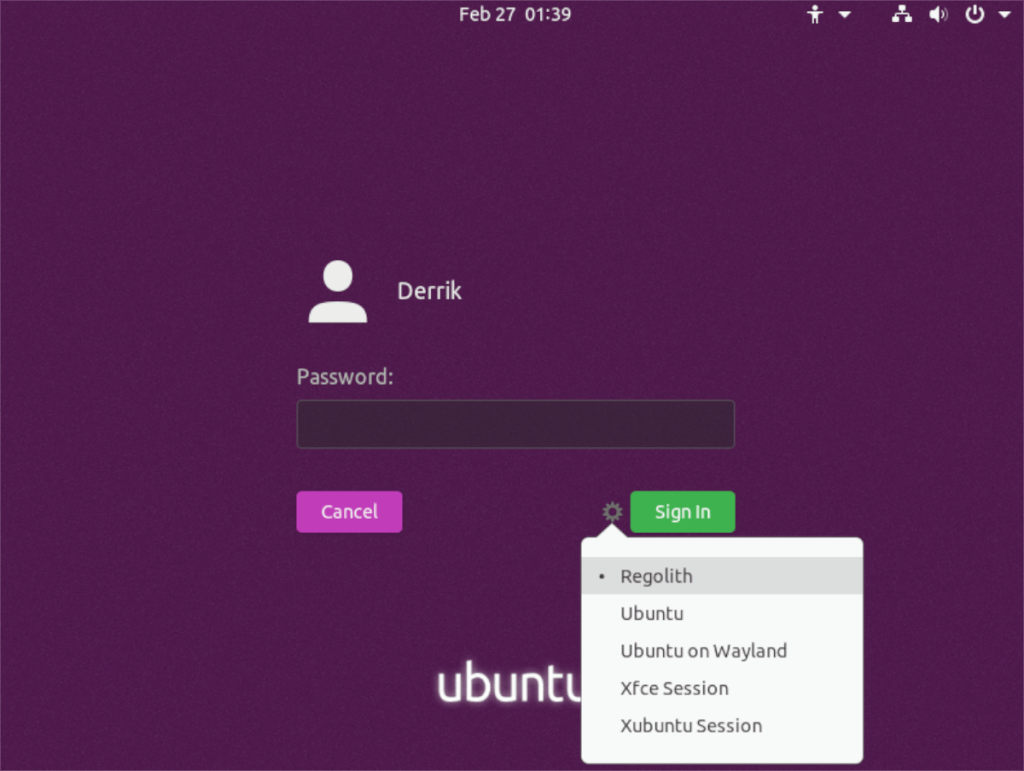
Di dalam menu sesi, anda akan melihat persekitaran desktop lalai (Ubuntu), serta mana-mana yang lain yang mungkin telah anda pasang. Dalam menu ini, anda juga akan melihat Regolith. Klik padanya dengan tetikus untuk memilihnya sebagai sesi.
Selepas memilih Regolith sebagai sesi dalam Pengurus Desktop Gnome, anda akan dapat log masuk. Klik pada pengguna anda daripada senarai pengguna pada skrin log masuk. Kemudian, masukkan kata laluan yang dikaitkan dengan akaun anda untuk log masuk.
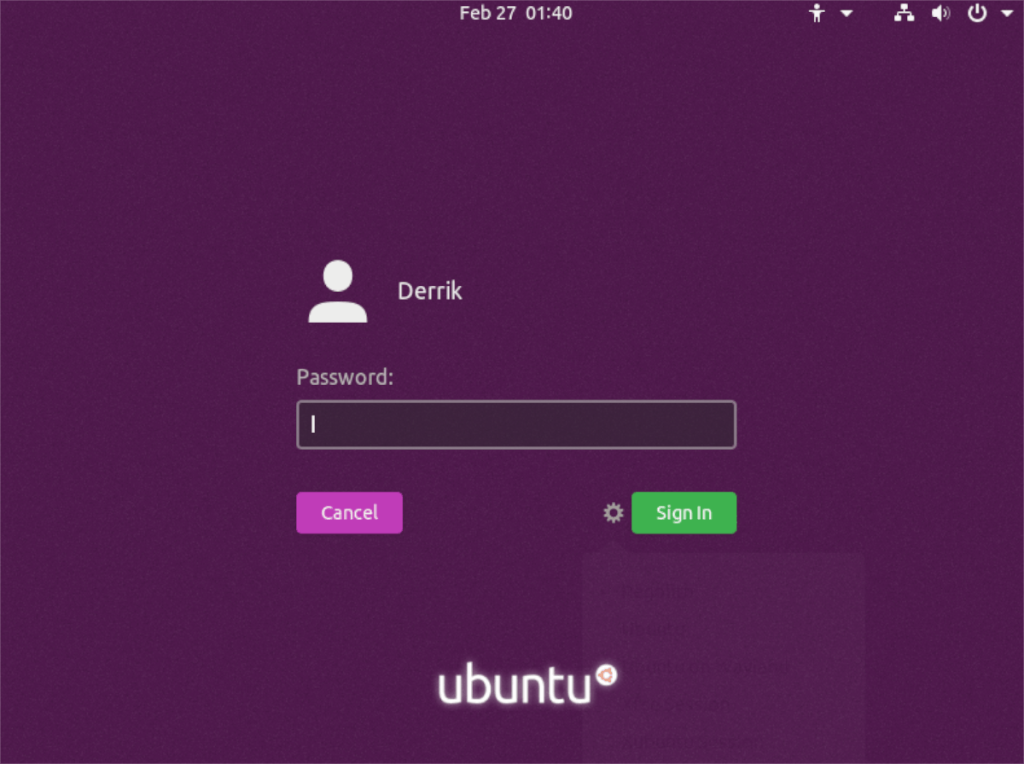
Setelah memasukkan kata laluan anda, persekitaran Desktop Regolith akan dimuatkan, dan anda akan mempunyai akses kepadanya.
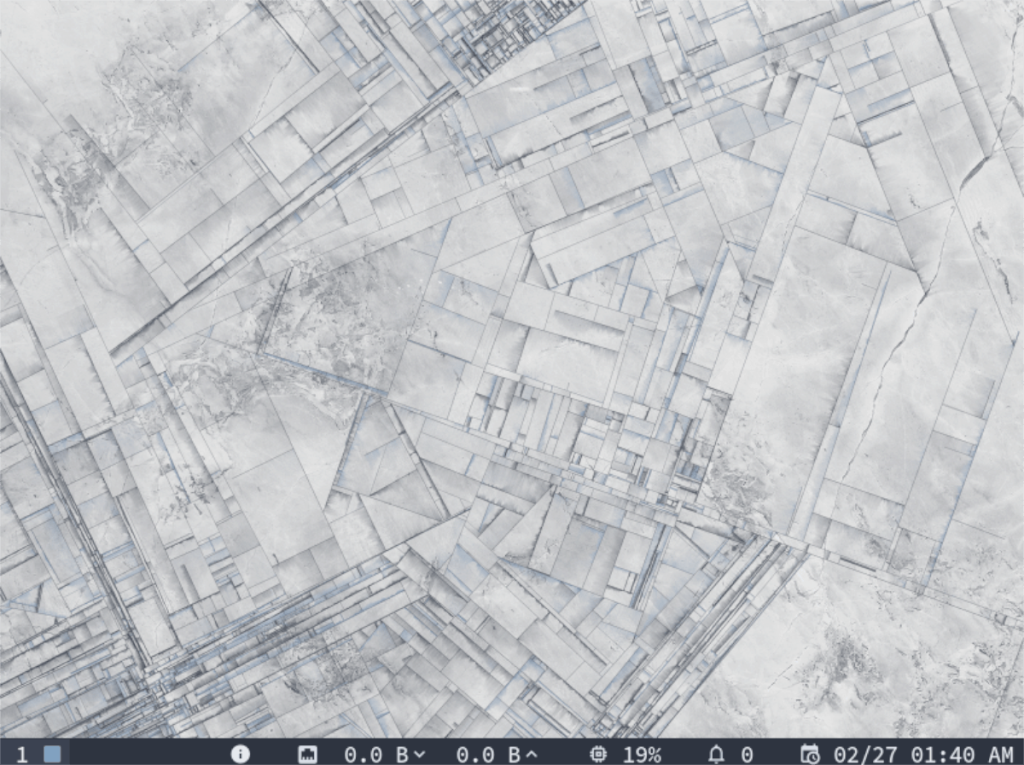
Pusingan Ubuntu yang lain
Tidak semua orang menggunakan keluaran Ubuntu tradisional. Jika anda menggunakan Kubuntu, Xubuntu, atau putaran Ubuntu yang lain, berikut ialah cara untuk log masuk ke Regolith. Mula-mula, cari menu log keluar, dan klik padanya untuk keluar dari sesi semasa anda.
Selepas keluar dari sesi, anda akan kembali ke skrin log masuk. Lihat sekeliling skrin log masuk ini untuk "sesi", atau menu serupa yang menyenaraikan semua persekitaran desktop yang tersedia, dan klik padanya dengan tetikus.
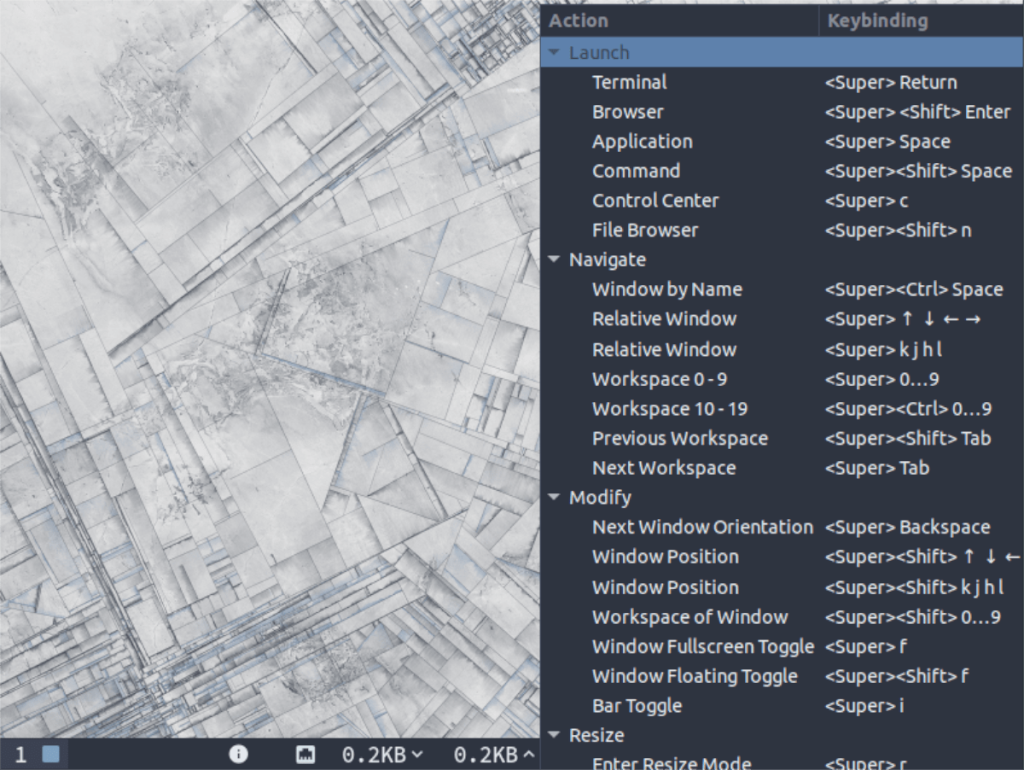
Tukar sesi semasa kepada Regolith, dan pilih pengguna anda untuk log masuk.

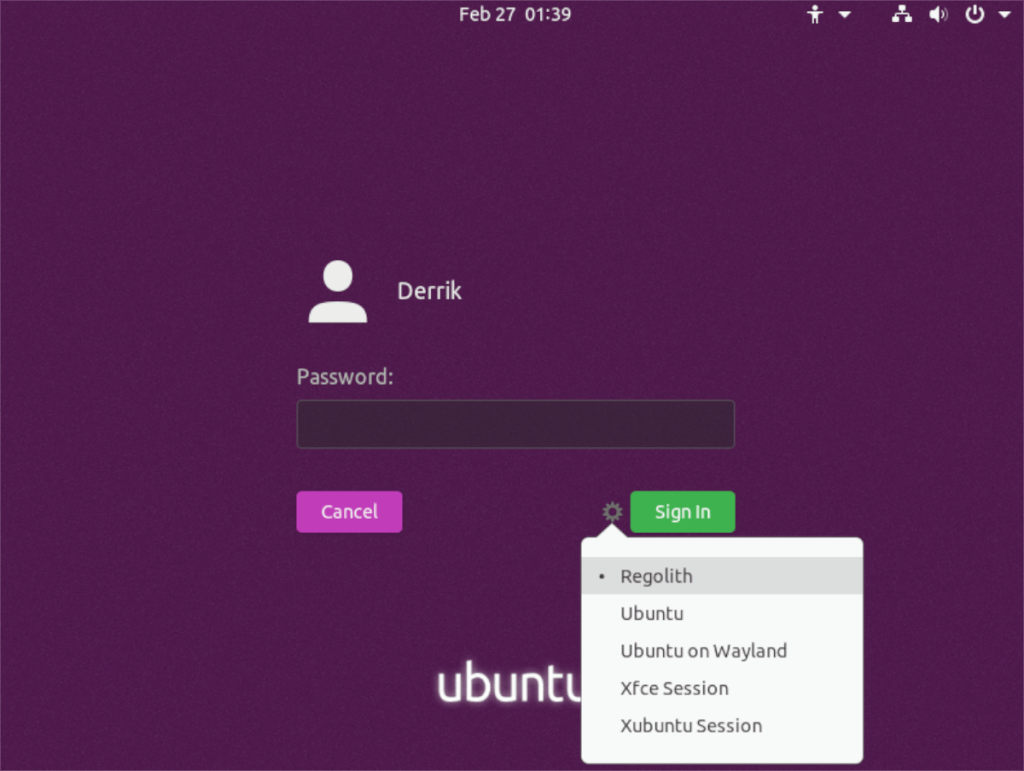
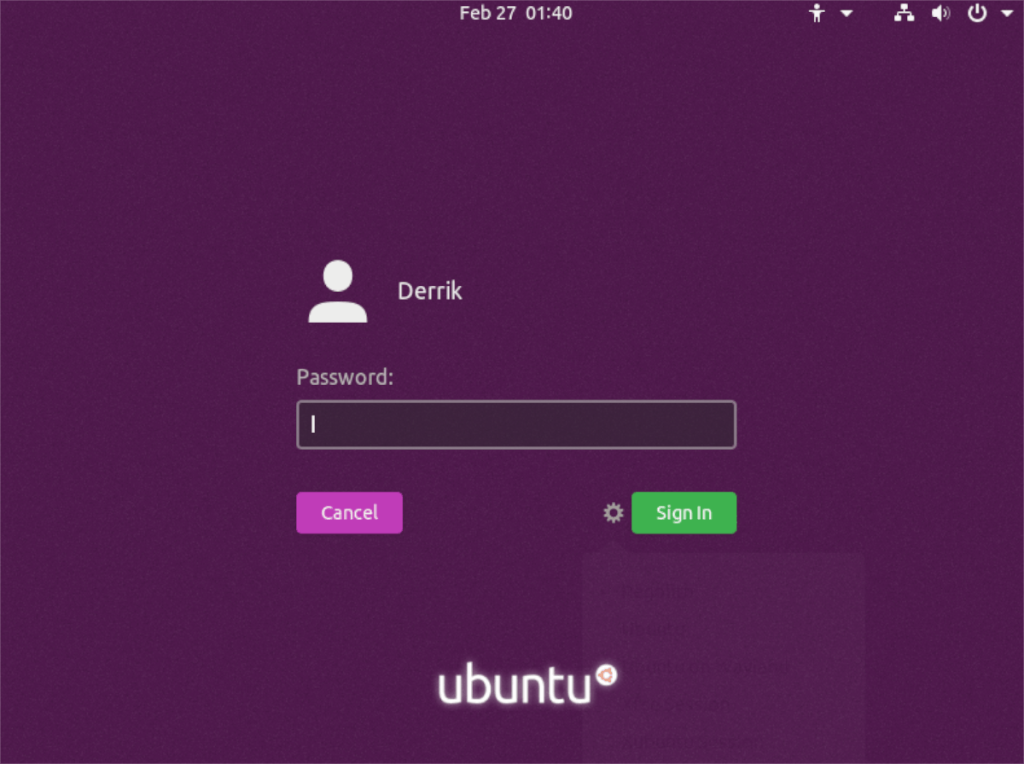
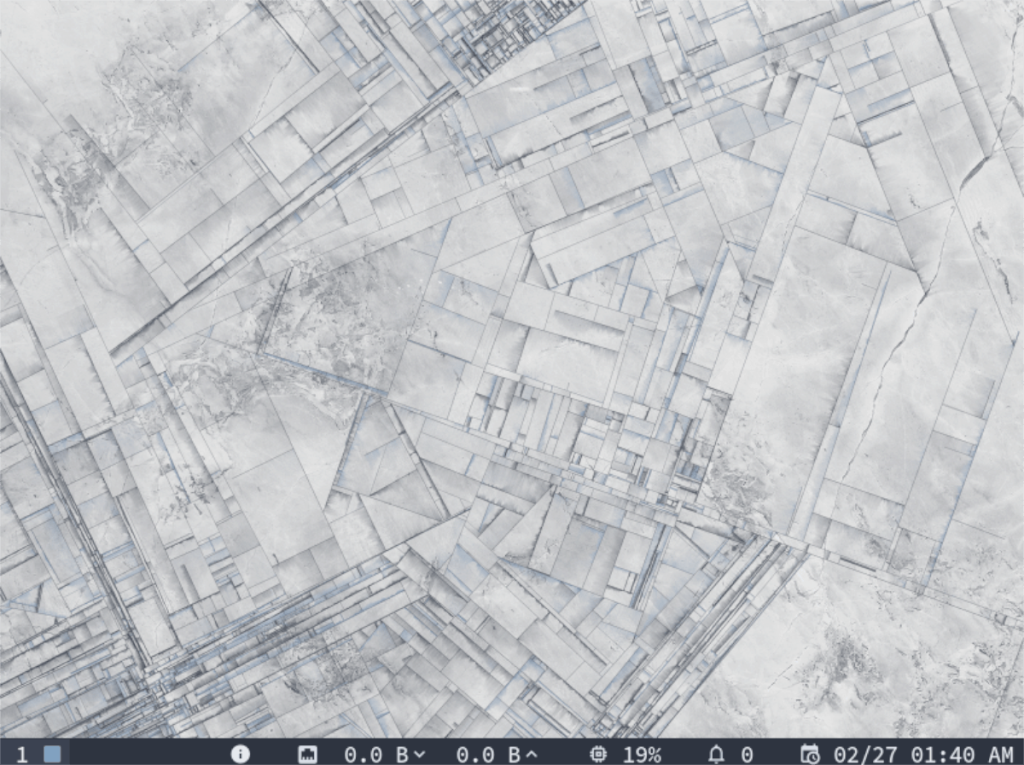
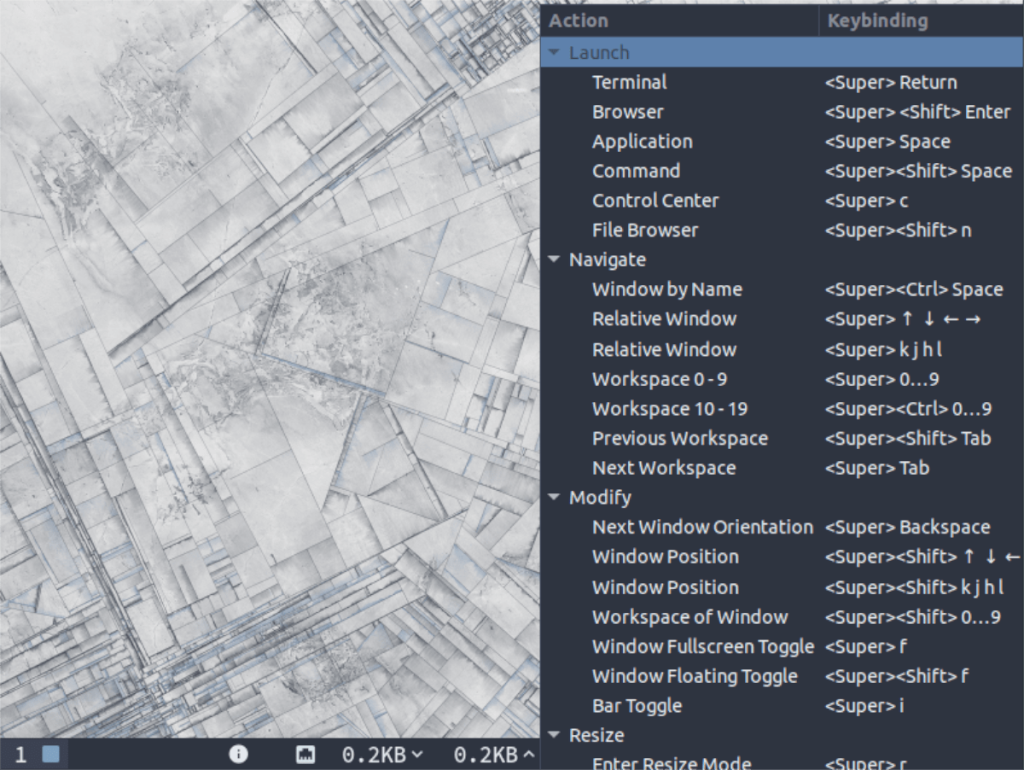



![Muat turun FlightGear Flight Simulator Secara Percuma [Selamat mencuba] Muat turun FlightGear Flight Simulator Secara Percuma [Selamat mencuba]](https://tips.webtech360.com/resources8/r252/image-7634-0829093738400.jpg)




